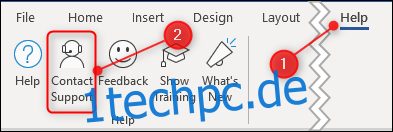Wenn Sie ein Office 365-Abonnement haben, benötigen Sie möglicherweise manchmal Hilfe von Microsoft. So protokollieren Sie ein Ticket von einer Client-App, einer Web-App oder über Ihr Office 365-Konto.
Alle diese Methoden erstellen ein Ticket, das an den Microsoft-Support geht, aber egal, wie Sie ein Ticket anmelden, Sie müssen online sein.
Hinweis: Im Moment führen Sie die mobilen Office 365-Apps zu den Hilfe- und Supportseiten, aber es gibt keine direkte Methode zum Erstellen eines Supporttickets. Sie können auf der Hilfe-Site herumklicken, bis Sie einen Link zu einer Support-Seite finden, aber das ist nicht dasselbe wie eine bestimmte Option, um den Support zu kontaktieren. Wenn Sie ein Problem mit einer mobilen App haben, melden Sie ein Ticket am besten mit einer der unten beschriebenen Methoden an.
Inhaltsverzeichnis
Melden Sie ein Ticket von einer Client-App auf Ihrem Computer an
Das Protokollieren eines Support-Tickets aus einer Client-App heraus ist ziemlich einfach. Klicken Sie in einer der Anwendungen – Outlook, Word, Excel, PowerPoint oder OneNote – auf Hilfe > Support kontaktieren.
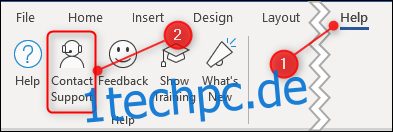
Geben Sie die Details Ihres Problems ein und klicken Sie dann auf „Hilfe anfordern“.
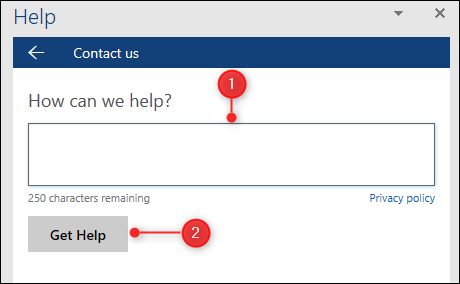
Microsoft wird versuchen, Ihre Problembeschreibung mit geeigneten Hilfeartikeln abzugleichen, aber vorausgesetzt, diese helfen nicht (und versuchen es möglicherweise zuerst), klicken Sie auf „Mit einem Agenten sprechen“.
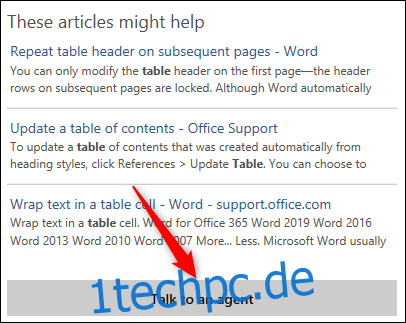
Dadurch wird ein neues Fenster geöffnet, in dem Sie „Live-Chat“ auswählen können, um mit einem Microsoft-Supportmitarbeiter zu sprechen.
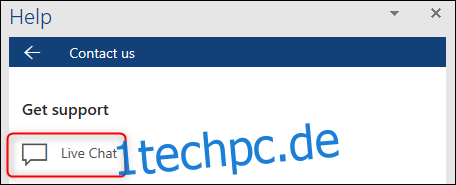
Sie helfen Ihnen bei der Lösung Ihres Problems oder weisen Sie auf Hilfe oder Schulungsmaterial hin, wenn Sie Schwierigkeiten haben, etwas zu tun.
Melden Sie ein Ticket von einer Web-App in Ihrem Browser an
Es gibt verschiedene Methoden, um auf den Support in den Web-Apps zuzugreifen, je nachdem, welche Web-App Sie verwenden. Hoffentlich wird Microsoft irgendwann in der Zukunft alle auf die gleiche Weise funktionieren lassen, aber im Moment gibt es einige Abweichungen. So können Sie den Support von jedem einzelnen kontaktieren.
Word, Excel und PowerPoint
Klicken Sie in einer Word-, Excel- oder PowerPoint-Datei auf Datei > Hilfe > Hilfe.
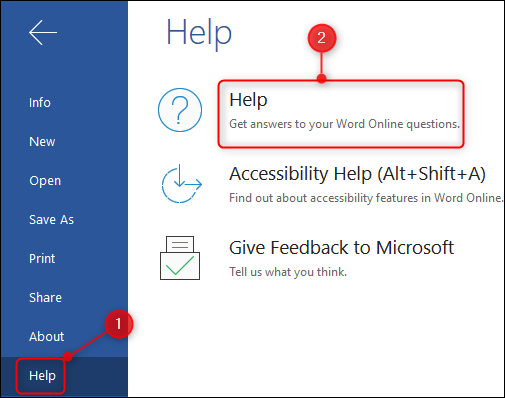
Ein neues Fenster wird geöffnet. Scrollen Sie nach unten und klicken Sie auf „Support kontaktieren“.
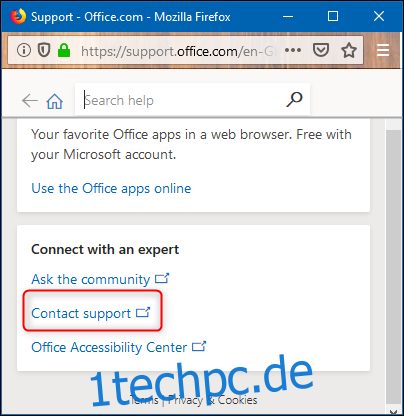
Dadurch wird Ihre Kontoseite geöffnet, auf der Sie auf den Link „Microsoft Support“ klicken müssen.
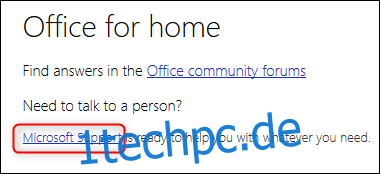
Klicken Sie auf „Support kontaktieren“, um ein Fenster zum virtuellen Support-Agenten von Microsoft zu öffnen, der versucht, Ihnen zu helfen. Wenn dies nicht möglich ist, werden Sie mit einer lebenden Person in Kontakt gebracht.
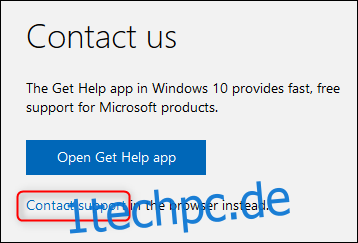
Outlook, Kalender und Personen
Die Outlook-Client-App umfasst E-Mail, einen Kalender, eine Kontaktverwaltung und eine Aufgabenverwaltung. Diese Funktionen sind in den Web-Apps in einzelne Kacheln unterteilt, und für drei von ihnen (ohne Aufgaben, die unten behandelt werden) ist die Methode zur Kontaktaufnahme mit dem Support gleich.
Drücke den „?“ Geben Sie oben rechts in der Menüleiste die Details zu Ihrem Problem ein und klicken Sie dann auf „Hilfe anfordern“.
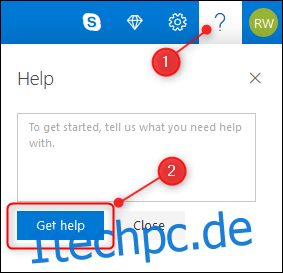
Microsoft wird versuchen, Ihre Problembeschreibung mit geeigneten Hilfeartikeln abzugleichen, aber vorausgesetzt, diese helfen nicht (und versuchen es möglicherweise zuerst), bestätigen Sie Ihre E-Mail-Adresse und klicken Sie dann auf „Senden“.
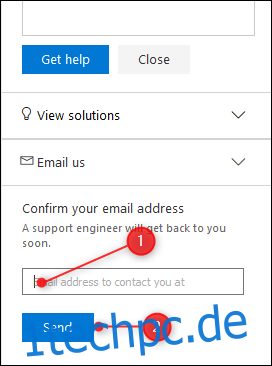
Ein Microsoft-Supporttechniker wird Ihr Ticket überprüfen und Sie per E-Mail kontaktieren.
Aufgaben/To-Do
2015 kaufte Microsoft Wunderlist und entwickelte dann eine neue App namens To-Do, die auf der Wunderlist-App basiert. Microsoft To-Do wird die Aufgabenoption in Outlook irgendwann vollständig ersetzen, aber dies ist noch nicht vollständig geschehen. Das Ergebnis ist, dass sich die Kontaktaufnahme mit dem Support für Aufgaben etwas von der Art und Weise unterscheidet, wie Sie dies für Outlook, Kalender und Personen tun.
Drücke den „?“ oben rechts in der Menüleiste und klicken Sie dann auf „Support anfordern“.
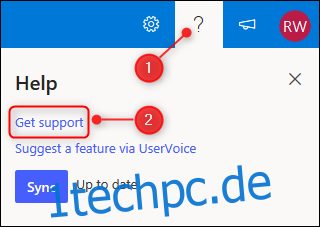
Dies öffnet die Support-Seite für Microsoft To-Do. Scrollen Sie zum Ende der Seite und klicken Sie rechts auf „Kontakt“.
Es öffnet sich eine weitere Seite, auf der Sie über den Link „hier klicken“ auf die offizielle Microsoft To-Do-Produktsupportseite gelangen, auf der Sie (endlich) Ihr Ticket eingeben können.
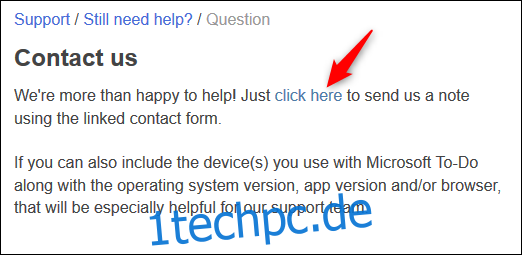
Eine Fahrt
Drücke den „?“ oben rechts in der Menüleiste und klicken Sie auf „OneDrive-Support per E-Mail senden“.
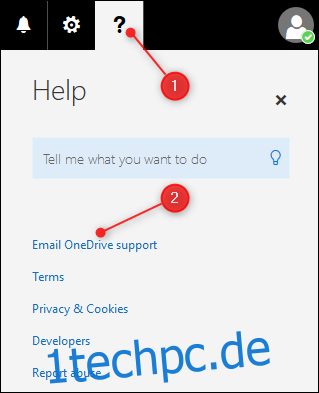
Dies öffnet ein neues Fenster, in dem Sie die Details Ihres Problems eingeben können. Klicken Sie auf „Senden“, um eine E-Mail an das OneDrive-Supportteam zu senden.
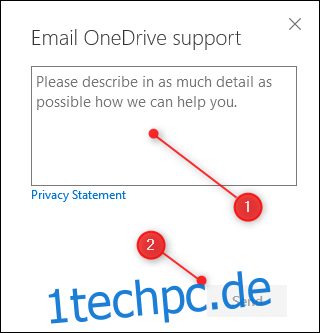
Fließen
Drücke den „?“ oben rechts in der Menüleiste und klicken Sie dann auf „Support“.
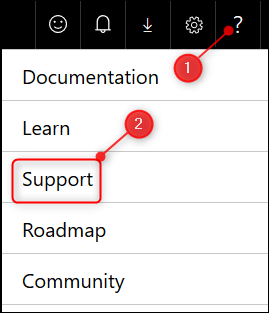
Dies öffnet eine neue Seite mit verschiedenen Hilfeoptionen (die Sie zuerst ausprobieren sollten). Scrollen Sie zum Ende der Seite und klicken Sie auf der rechten Seite auf die Option „Support kontaktieren“.
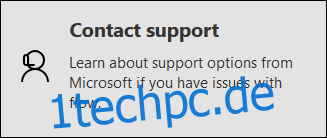
Dadurch wird das Formular „Neue Supportanfrage“ geöffnet, in das Sie Ihr Support-Ticket eingeben können.
OneNote, Sway und Formulare
Sowohl in Sway als auch in Forms ist eine Hilfeoption über das Drei-Punkte-Menü in der oberen rechten Ecke verfügbar, aber für beide Apps gibt es keine offensichtliche Möglichkeit, den Support mit etwas anderem als „Feedback“ zu kontaktieren. OneNote hat die gleiche Option Datei > Hilfe > Hilfe wie Word, Excel und PowerPoint, aber wenn Sie darauf klicken, gibt es auch keine offensichtliche Möglichkeit, den Support zu kontaktieren.
Für alle drei dieser Apps können Sie natürlich in der Microsoft-Hilfe herumklicken, bis Sie einen Pfad zum Support finden, aber das ist nicht dasselbe wie eine offensichtliche Möglichkeit, den Support aus der App heraus zu kontaktieren.
Melden Sie ein Ticket von Ihrem Office 365-Konto an
Um ein Ticket von der Office-Seite in Ihrem Online-Konto zu erstellen, melden Sie sich bei Ihrem Office 365-Konto an, klicken Sie auf den App-Launcher (die neun Punkte in der oberen linken Ecke) und dann auf „Office“.
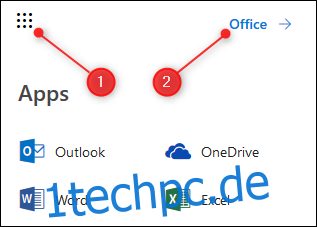
Drücke den „?“ oben rechts in der Menüleiste und klicken Sie dann auf „Support kontaktieren“.
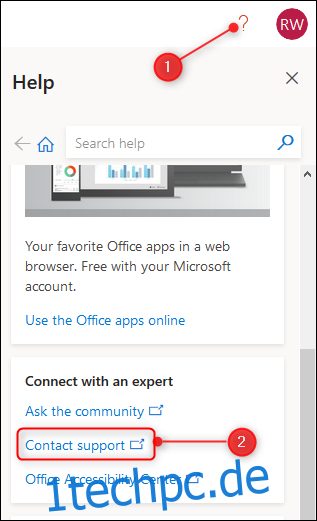
Dadurch wird Ihre Kontoseite geöffnet, auf der Sie auf den Link „Microsoft Support“ klicken müssen.
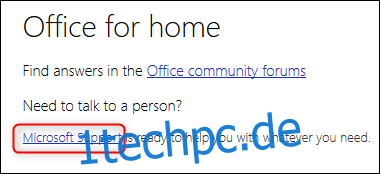
Klicken Sie auf „Support kontaktieren“, um ein Fenster zu dem virtuellen Support-Agenten von Microsoft zu öffnen, der versuchen wird, Ihnen zu helfen, und Sie, falls dies nicht möglich ist, mit einer lebenden Person in Verbindung setzt.
Sie können sehen, dass Microsoft aufgrund einer Kombination aus Produktakquisition und einem Mangel an konsistentem User Experience Design in allen Teams mehrere Möglichkeiten bietet, den Support zu kontaktieren, selbst in dieser einen Produktsuite. Sie haben eindeutig versucht, ihren traditionellen Client-Apps (Outlook, Word, Excel, PowerPoint, OneNote) ein gewisses Maß an Konsistenz zu verleihen, aber die Web-Apps sind überhaupt nicht konsistent und die mobilen Apps haben noch nicht einmal die Option. .
Dennoch war es noch nicht lange her, dass die Idee, dass ein persönlicher Benutzer einen echten Microsoft-Supportmitarbeiter kontaktieren kann, bestenfalls phantasievoll war, also bewegt er sich zumindest in die richtige Richtung.